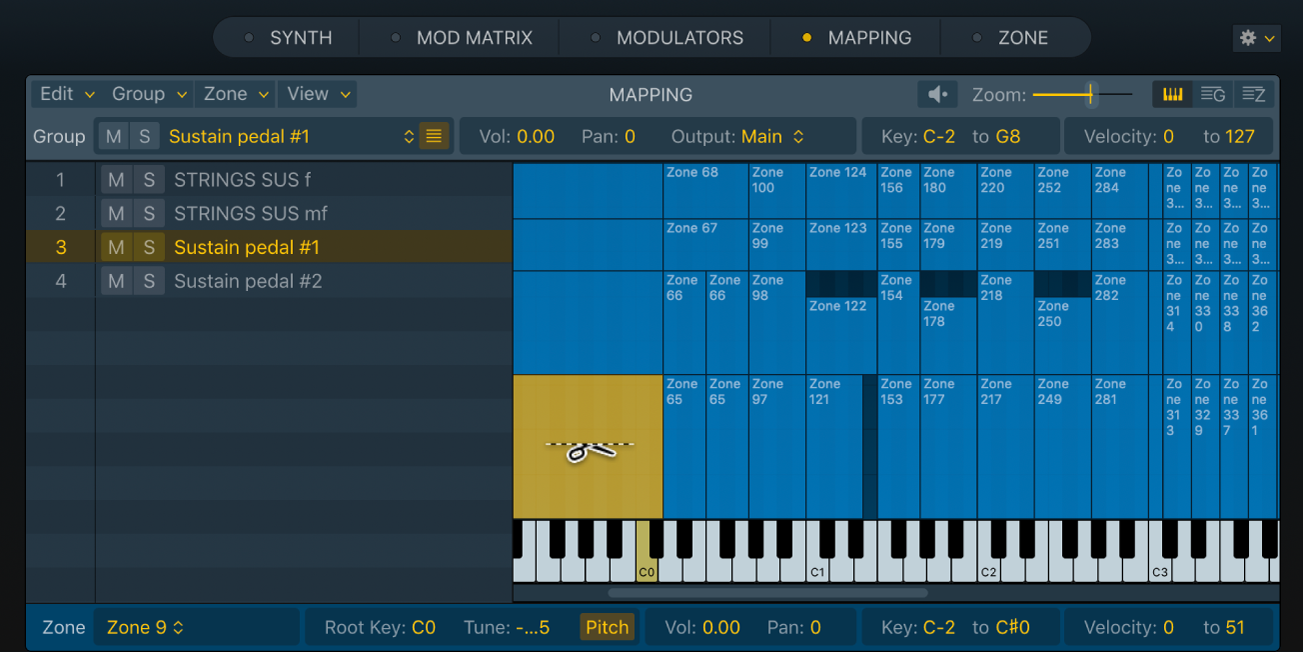Logic Pro 使用手册
- 欢迎使用
-
- 触控栏快捷键
-
-
- 词汇表
- 版权

在 Logic Pro 的采样器中以图形方式编辑区域和组
你可以在“映射”面板的区域视图和组视图中以数字方式编辑区域和组参数。还可以在键映射编辑器和“区域”面板中以图形方式编辑多个区域和组参数。
此外,你可以在 Logic Pro 音频文件编辑器中编辑区域的音频文件。
每个组映射区域(音符和力度)内的区域不能重叠。在同一组内将一个区域拖到另一区域上方来强制重叠时,键映射编辑器会自动切割区域以为其他区域留出空间。这样你就无需直接编辑所有受影响的区域即可添加区域或删除映射区域。拖移区域时,你可以保护已选中或未选中区域。
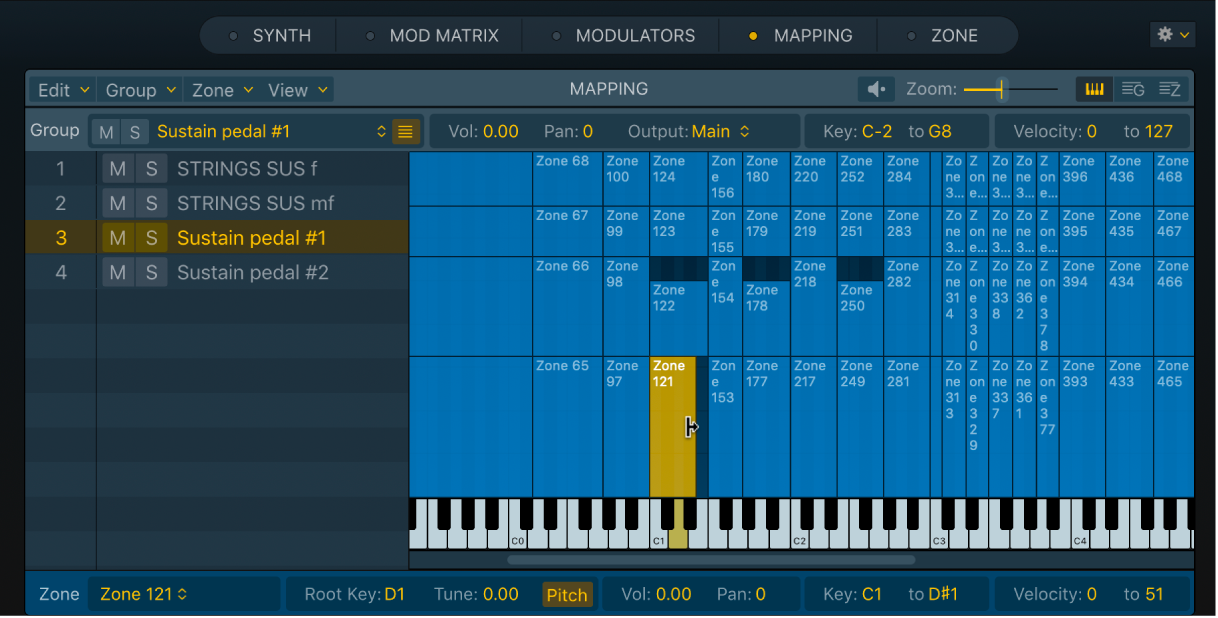
通过拖移来移动一个或多个区域
在 Logic Pro 采样器键映射编辑器中:
将区域拖到目标键映射编辑器位置。
按住 Shift 键点按或(从任何组外的空区域)拖移以选择多个组,然后将其拖到目标键映射编辑器位置。
使用键盘命令左右移动一个或多个所选区域
在 Logic Pro 采样器键映射编辑器中:
选择一个或多个区域,然后使用以下键盘命令之一:
将选定的区域/组向左移动:Option-左箭头键
将选定的区域/组向右移动:Option-右箭头键
将区域拖移限制为特定方向
在 Logic Pro 采样器键映射编辑器中:
按住 Command 键以将移动限制为初始水平或垂直拖移方向。
在移动区域时改变调的主音
将区域拖移到键映射编辑器中的调时的默认行为通过“区域”菜单中的“移动区域时始终移动调的主音”选项设定。
在 Logic Pro 采样器键映射编辑器中,执行以下一项操作:
拖移区域。如果“区域”菜单中的“移动区域时始终移动调的主音”选项未启用,请在拖移区域时按住 Option-Command。
选择一个区域,然后使用以下键盘命令之一:
将选定的区域/组向左移动(区域包括调的主音):Option-Shift-左箭头键
将选定的区域/组向右移动(区域包括调的主音):Option-Shift-右箭头键
更改区域的开始音符或结束音符
在 Logic Pro 采样器键映射编辑器中:
将区域或组的开始点或结束点拖到目标位置。
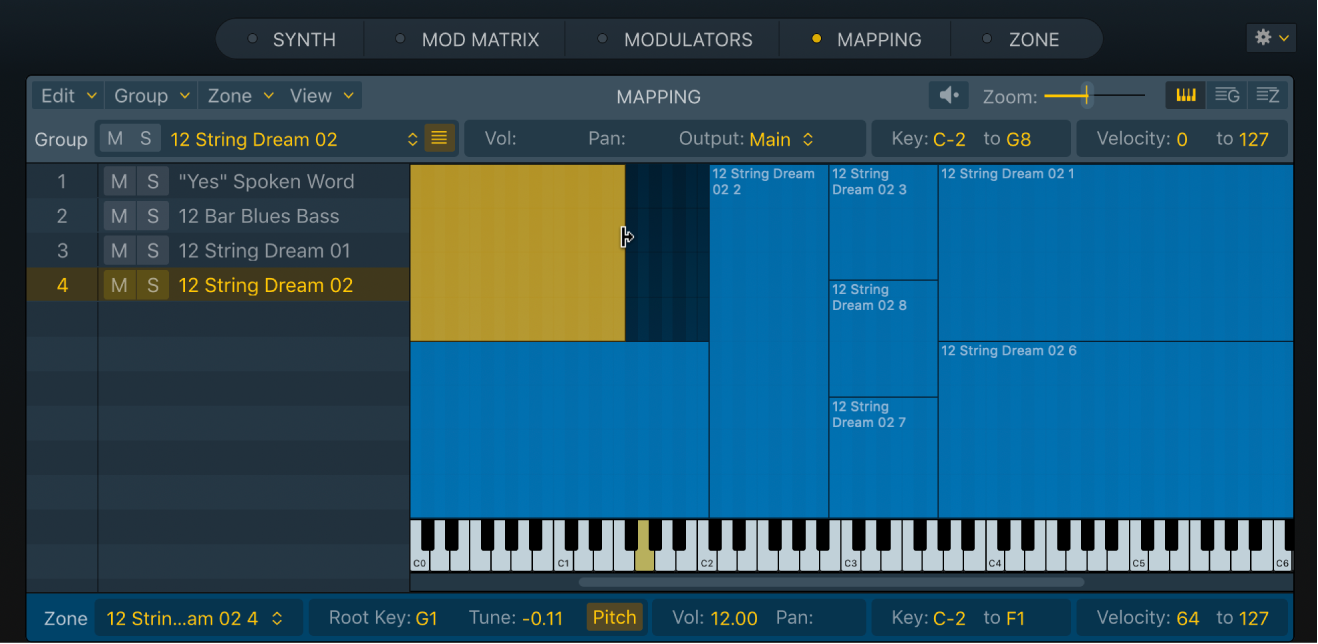
更改区域的力度范围
在 Logic Pro 采样器键映射编辑器中:
将指针移到区域的顶部或底部(指针会变为调整大小的图标)。
如果想要同时调整多个区域的力度范围,请按住 Shift 键点按以选择它们。

向上拖移调整大小图标可增大该值,向下拖移可减小该值。
如果你在分配到组中相同调范围的其他区域上拖移(重叠),则将调整其力度范围的大小。如果你想要分层区域,请使用不同的组。
垂直分隔区域
在 Logic Pro 采样器键映射编辑器中:
选择区域。
按住 Command-Option 以在指针位置显示垂直剪切图标,然后点按区域。
垂直分隔区域并创建新区域。每个区域都可单独编辑。
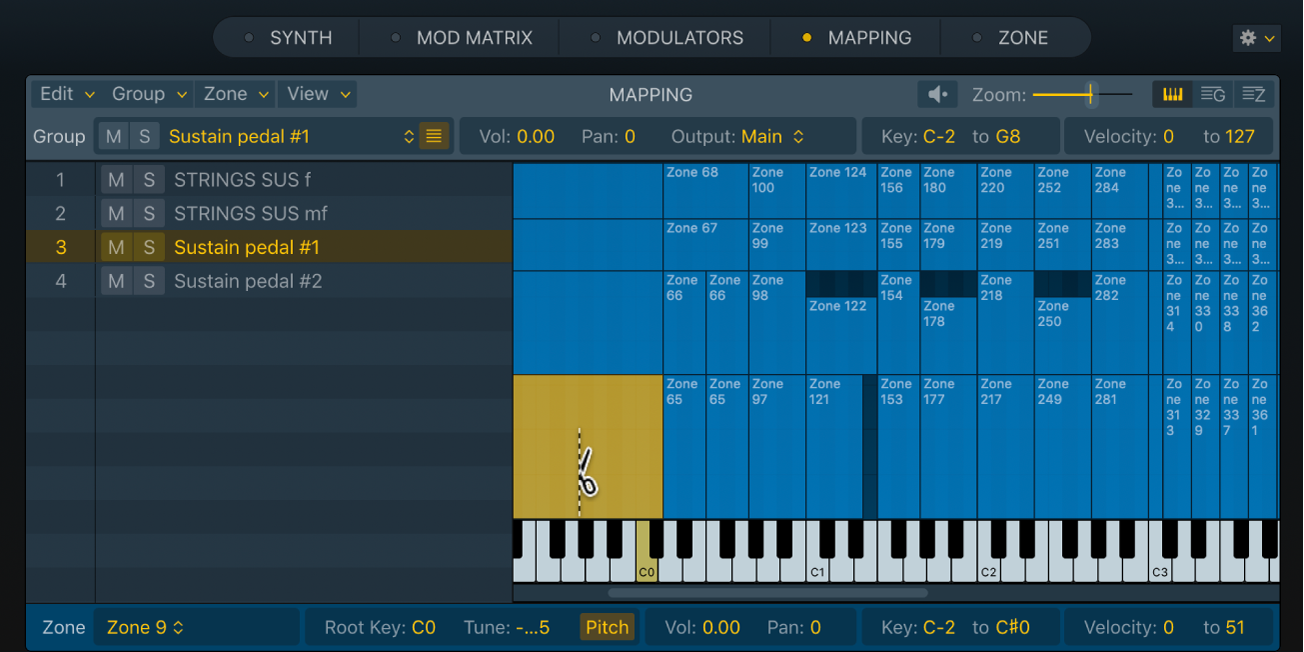
水平分隔区域
在 Logic Pro 采样器键映射编辑器中:
选择区域。
按住 Shift-Option 以在指针位置显示水平剪切图标,然后点按区域。
水平分隔区域并创建新区域。每个区域都可单独编辑。